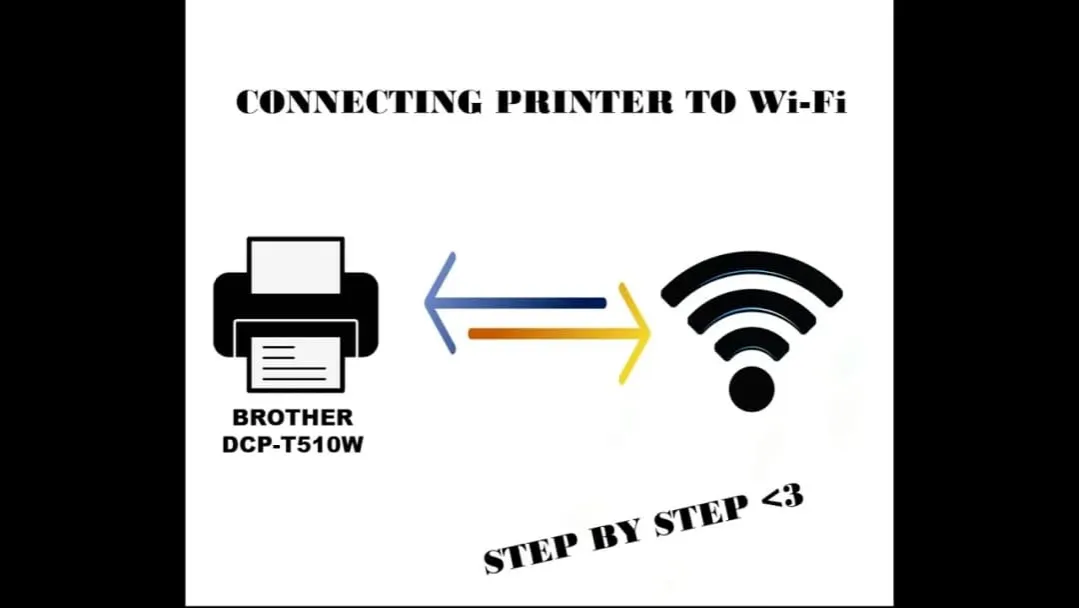Podłączenie drukarki Brother do sieci Wi-Fi może wydawać się skomplikowane, ale w rzeczywistości jest to prosty proces, który można wykonać w kilku krokach. Wystarczy upewnić się, że drukarka jest włączona i znajduje się w zasięgu routera, a także, że znasz nazwę sieci (SSID) oraz hasło do Wi-Fi. W artykule przedstawimy szczegółowe instrukcje, które pomogą Ci skonfigurować drukarkę, aby mogła komunikować się z Twoim domowym lub biurowym routerem.
Bez względu na model drukarki Brother, ogólna procedura podłączenia do Wi-Fi jest dość podobna. Omówimy różne metody konfiguracji, w tym wykorzystanie panelu sterowania, funkcji WPS oraz aplikacji mobilnej Brother iPrint & Scan. Dzięki tym informacjom, będziesz mógł cieszyć się bezprzewodowym drukowaniem w krótkim czasie.
Kluczowe wnioski:- Upewnij się, że drukarka jest włączona i znajduje się w zasięgu routera.
- Sprawdź, czy znasz nazwę sieci (SSID) oraz hasło do Wi-Fi.
- Możesz podłączyć drukarkę za pomocą panelu sterowania, WPS lub aplikacji Brother iPrint & Scan.
- Po pomyślnym połączeniu z siecią, zainstaluj odpowiednie sterowniki z oficjalnej strony Brother.
- W przypadku problemów z połączeniem, sprawdź ustawienia sieciowe i zrestartuj drukarkę oraz router.
Jak podłączyć drukarkę Brother do Wi-Fi w kilku prostych krokach
Aby podłączyć drukarkę Brother do sieci Wi-Fi, ważne jest, aby upewnić się, że urządzenie jest gotowe do konfiguracji. Przed rozpoczęciem procesu, sprawdź, czy drukarka jest włączona i znajduje się w zasięgu routera. Dodatkowo, upewnij się, że sieć Wi-Fi jest aktywna i stabilna. Będziesz potrzebować nazwy sieci (SSID) oraz hasła do Wi-Fi, aby móc kontynuować.
Po potwierdzeniu, że wszystko jest gotowe, możesz przejść do właściwej konfiguracji. Proces zazwyczaj rozpoczyna się od panelu sterowania drukarki. Naciśnij przycisk Menu, przejdź do opcji Sieć (Network) i wybierz WLAN (Wi-Fi). Następnie uruchom Kreator konfiguracji Wi-Fi, który pozwoli drukarce na wyszukiwanie dostępnych sieci. Wybierz swoją sieć z listy i wprowadź hasło, zwracając uwagę na wielkość liter i znaki specjalne.
Sprawdź wymagania i przygotuj drukarkę do konfiguracji
Przed rozpoczęciem podłączania drukarki Brother do Wi-Fi, należy sprawdzić kilka istotnych wymagań. Po pierwsze, upewnij się, że drukarka jest włączona i gotowa do pracy. Sprawdź także, czy router jest aktywny i czy masz dostęp do sieci. Będziesz potrzebować nazwy sieci (SSID) oraz hasła do Wi-Fi. Te informacje są niezbędne do prawidłowej konfiguracji.
Warto również upewnić się, że drukarka znajduje się w odpowiedniej odległości od routera, aby sygnał był wystarczająco silny. Jeśli masz model bez klawiatury, jak DCP-B7520DW, przygotuj się na używanie przycisków strzałek oraz przycisku OK do wprowadzania hasła. Sprawdzenie tych wszystkich elementów przed rozpoczęciem procesu znacznie ułatwi późniejsze kroki.
Użyj panelu sterowania do połączenia z siecią Wi-Fi
Aby podłączyć drukarkę Brother do Wi-Fi za pomocą panelu sterowania, rozpocznij od włączenia drukarki i upewnienia się, że jest ona w zasięgu routera. Następnie naciśnij przycisk Menu na panelu drukarki, aby otworzyć główne opcje. Przejdź do sekcji Sieć (Network) i wybierz WLAN (Wi-Fi), co pozwoli na rozpoczęcie procesu konfiguracji.
Po wybraniu opcji WLAN, uruchom Kreator konfiguracji Wi-Fi lub Asystenta konfiguracji WLAN. Drukarka zacznie wyszukiwać dostępne sieci bezprzewodowe. Z listy dostępnych sieci wybierz swoją i wprowadź hasło. Pamiętaj, aby zwracać uwagę na wielkość liter oraz znaki specjalne, ponieważ są one istotne w procesie łączenia. W przypadku modeli bez klawiatury, takich jak DCP-B7520DW, użyj przycisków strzałek oraz przycisku OK do wpisania hasła.
Wykorzystaj funkcję WPS do szybkiego połączenia
Funkcja WPS (Wi-Fi Protected Setup) umożliwia szybkie i łatwe połączenie drukarki Brother z siecią Wi-Fi. Aby skorzystać z tej metody, upewnij się, że zarówno drukarka, jak i router obsługują WPS. Na drukarce przytrzymaj przycisk Wi-Fi przez około 5 sekund, co aktywuje tryb WPS. Następnie, w ciągu dwóch minut, naciśnij przycisk WPS na routerze, aby nawiązać połączenie.
W przypadku routerów takich jak TP-Link Archer C7 czy D-Link DIR-850L, proces ten jest szczególnie prosty, ponieważ te modele mają wyraźnie oznaczone przyciski WPS. Po prawidłowym połączeniu, drukarka powinna automatycznie wykryć sieć i połączyć się z nią, co pozwoli na natychmiastowe korzystanie z funkcji drukowania bezprzewodowego.
Skorzystaj z aplikacji Brother iPrint & Scan dla łatwości
Aplikacja Brother iPrint & Scan to doskonałe narzędzie, które upraszcza proces podłączania drukarki do Wi-Fi. Możesz ją pobrać z Google Play lub App Store. Po zainstalowaniu aplikacji, upewnij się, że Twój telefon jest podłączony do tej samej sieci Wi-Fi, co drukarka. Aplikacja automatycznie wykryje dostępne urządzenia w sieci, w tym Twoją drukarkę Brother.
Kiedy drukarka zostanie wykryta, aplikacja poprowadzi Cię przez proces konfiguracji, umożliwiając wprowadzenie niezbędnych danych sieciowych. Dzięki temu możesz łatwo skonfigurować drukarkę, a także korzystać z dodatkowych funkcji, takich jak skanowanie i zarządzanie zadaniami drukowania. Aplikacja jest intuicyjna, co sprawia, że jest idealnym rozwiązaniem dla osób, które preferują prostotę.
Rozwiązywanie problemów z połączeniem drukarki Brother z Wi-Fi
Podczas korzystania z drukarki Brother mogą wystąpić różne problemy z połączeniem z siecią Wi-Fi. Najczęstsze trudności obejmują brak sygnału, błędne hasło lub problemy z kompatybilnością. Jeśli drukarka nie widzi sieci Wi-Fi, upewnij się, że znajduje się w zasięgu routera oraz że router działa poprawnie. Innym częstym problemem jest wprowadzenie niepoprawnego hasła, dlatego warto zwrócić uwagę na wielkość liter i znaki specjalne.
Jeśli wystąpią trudności, spróbuj zrestartować zarówno drukarkę, jak i router. Czasami wystarczy również wyłączyć i włączyć urządzenia, aby przywrócić połączenie. W przypadku dalszych problemów, warto wydrukować raport diagnostyczny z drukarki, aby zweryfikować ustawienia sieciowe. Poniżej przedstawiamy listę najczęstszych problemów oraz ich rozwiązania:
- Brak sygnału Wi-Fi: Upewnij się, że drukarka znajduje się w zasięgu routera.
- Niepoprawne hasło: Sprawdź, czy hasło do sieci Wi-Fi zostało wprowadzone poprawnie.
- Drukarka nie widzi sieci: Zrestartuj drukarkę i router, a następnie spróbuj ponownie.
- Problemy z trybem uśpienia: Upewnij się, że drukarka nie jest w trybie uśpienia, co może powodować utratę połączenia.
- Brak aktualizacji sterowników: Zainstaluj najnowsze sterowniki z oficjalnej strony Brother.
Najczęstsze problemy i ich szybkie rozwiązania
Podczas łączenia drukarki Brother z Wi-Fi, użytkownicy mogą napotkać różne problemy. Oto kilka najczęstszych trudności oraz szybkie rozwiązania, które pomogą Ci w ich przezwyciężeniu:
- Brak połączenia z siecią: Sprawdź, czy drukarka jest włączona i znajduje się w zasięgu routera.
- Niepoprawne hasło: Upewnij się, że wprowadzone hasło do sieci Wi-Fi jest poprawne, zwracając uwagę na wielkość liter.
- Drukarka nie widzi sieci: Zrestartuj drukarkę oraz router, aby spróbować nawiązać połączenie ponownie.
- Problemy z trybem uśpienia: Sprawdź, czy drukarka nie jest w trybie uśpienia, co może powodować utratę połączenia.
- Brak aktualizacji sterowników: Zainstaluj najnowsze sterowniki z oficjalnej strony Brother, aby zapewnić pełną funkcjonalność.
Jak zresetować ustawienia sieciowe drukarki Brother
Aby zresetować ustawienia sieciowe drukarki Brother, należy najpierw przejść do menu ustawień. Na panelu sterowania wybierz opcję Ustawienia fabryczne, a następnie potwierdź reset. W przypadku modeli takich jak Brother DCP-L2550DW, proces ten może wymagać potwierdzenia wyboru na ekranie. Po zakończeniu resetu, drukarka wróci do domyślnych ustawień, co umożliwi ponowną konfigurację połączenia Wi-Fi.
Upewnij się, że masz wszystkie niezbędne informacje, takie jak SSID i hasło do sieci, przed rozpoczęciem ponownej konfiguracji. Resetowanie ustawień sieciowych jest szczególnie przydatne, gdy inne metody rozwiązywania problemów nie przynoszą rezultatów.
Jak wykorzystać drukarkę Brother w sieci Wi-Fi do efektywnego zarządzania dokumentami
Po pomyślnym podłączeniu drukarki Brother do Wi-Fi, możesz wykorzystać ją nie tylko do drukowania, ale także do efektywnego zarządzania dokumentami w biurze lub w domu. Dzięki funkcjom takim jak skanowanie do chmury czy drukowanie mobilne, możesz łatwo przesyłać dokumenty bezpośrednio z urządzeń mobilnych lub komputerów, co oszczędza czas i zwiększa wydajność pracy. Aplikacja Brother iPrint & Scan umożliwia nie tylko drukowanie, ale także skanowanie dokumentów bezpośrednio do popularnych usług chmurowych, takich jak Google Drive czy Dropbox.
Co więcej, zintegrowanie drukarki z systemami zarządzania dokumentami, takimi jak Microsoft SharePoint, może dodatkowo usprawnić procesy biurowe. Umożliwia to łatwe archiwizowanie, edytowanie i udostępnianie dokumentów w zespole, co jest kluczowe w dzisiejszym zdalnym środowisku pracy. Wykorzystując te nowoczesne technologie, możesz przekształcić swoją drukarkę Brother w centralny punkt zarządzania dokumentami, co przyniesie korzyści zarówno w zakresie organizacji pracy, jak i oszczędności czasu.